Inhaltsverzeichnis:
- Lieferungen
- Schritt 1: Video-Tutorial
- Schritt 2: Die Module kennen | Pro-Version
- Schritt 3: Die Module kennen | Mini-Version
- Schritt 4: Modul-Setup
- Schritt 5: App-Setup
- Schritt 6: Alles testen
- Schritt 7: Multi-Room-Setup

Video: DIY Multi-Room-WLAN + Bluetooth-Audiosystem - Hi-Fi: 7 Schritte

2024 Autor: John Day | [email protected]. Zuletzt bearbeitet: 2024-01-30 07:17

Ich liebe Musik und ich weiß, dass Sie es auch tun, deshalb bringe ich Ihnen dieses Tutorial, das Sie dazu führt, Ihr eigenes Wi-Fi + Bluetooth Hi-Fi Audio System zu erstellen, damit Sie Ihre Musik von genießen können Ihr Telefon, PC, Tablet, Personal Assistant, USB-Stick und LAN-Netzwerk, ohne ein Audiokabel trennen und anschließen zu müssen.
Außerdem können Sie den Ton verschiedener Räume Ihres Hauses, Geschäfts usw. gleichzeitig steuern, in jedem Raum dasselbe abspielen oder verschiedene Audios aus verschiedenen Quellen wiedergeben, und das alles von Kontrolle über Ihr Telefon.
Dazu verwenden wir ein Modul namens Up2Stream von Arylic.
Lieferungen
- Arylic Store
- Amazon-Shop
- Aliexpress-Shop
- Up2stream Pro
- Up2stream-Mini
- Audiosystem (Lautsprecher, Heimkino usw.)
- FB Services-Konto
- Youtube:
- Instagram:
- Facebook:
- Arylic Facebook-Seite:
Schritt 1: Video-Tutorial
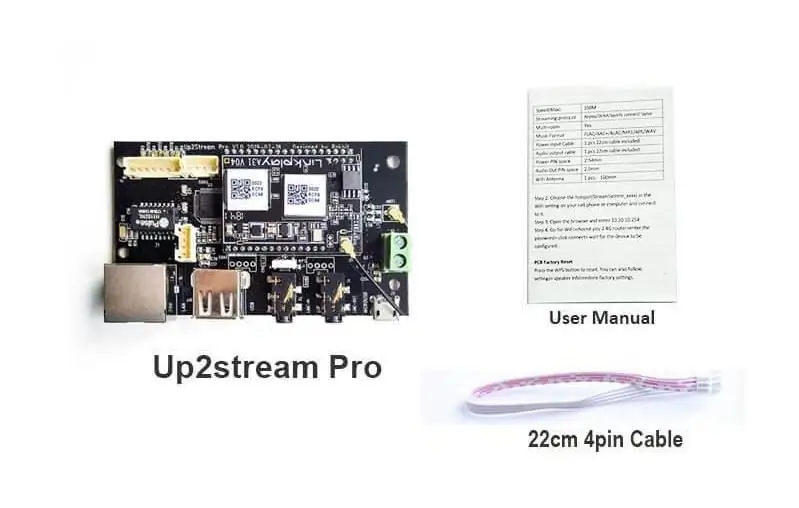

Wenn Sie ein visueller Lerner sind, haben Sie hier ein komplettes Video-Tutorial von mir, das das ganze Zeug erklärt.
Dort finden Sie alle Informationen, Produktlinks, Gutscheincodes und vieles mehr.
HINWEIS: Aktivieren Sie die englischen Untertitel.
Schritt 2: Die Module kennen | Pro-Version
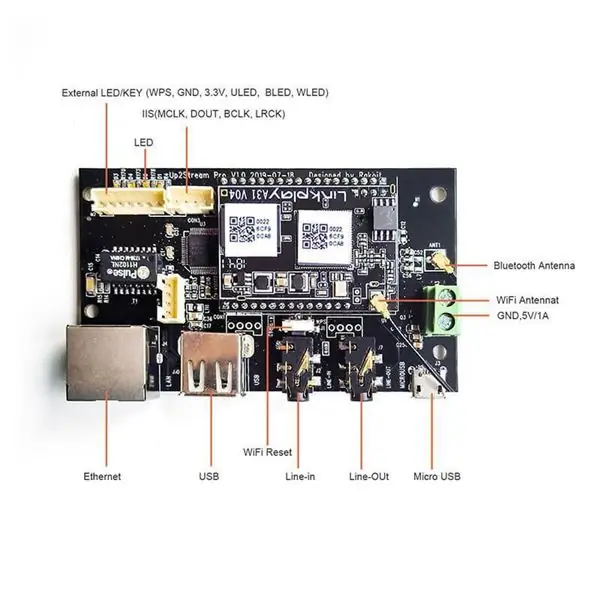
Das erste Modul, über das wir sprechen werden, ist das Up2Stream Pro. Dieses Modul ist neu und wurde vor einem Monat veröffentlicht, es hat viele interessante Funktionen und ist physisch einsatzbereit.
Es zählt mit:
- LAN-Verbindung (per RJ-45)
- Line-In-Anschluss (3,5 mm)
- Line-Out-Anschluss (3,5 mm)
- USB-Buchse (Memory Sticks Play)
- Micro-USB-Anschluss (um das Board mit Strom zu versorgen)
- Anschlussblock (Um die Platine mit Strom zu versorgen).
- WLAN- und Bluetooth-Funktionen.
- Multi-Room (verschiedene Orte, gleiche Musik oder unterschiedliche Audiozonen).
Technische Spezifikationen:
- Stromversorgung: 5V, 1A
- Netzwerk: WLAN oder LAN
- Bluetooth 5.0
- Audioausgang: 3,5 mm Aux und I2S
- Audioeingang: 3,5 mm Aux-Eingang
- SNR: 91 dB
- Klirrfaktor: 0,03%
- Abtastrate: 24bit, 192kHZ
- Protokoll: Airplay, DLNA, UPnP, Spotify Connect
- Abmessungen: 75mmx50mm
- App-Name: 4STREAM
Schritt 3: Die Module kennen | Mini-Version

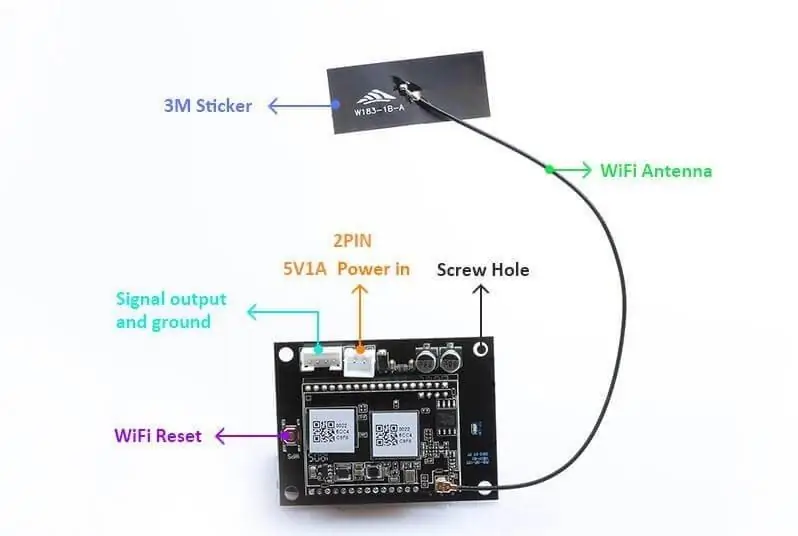
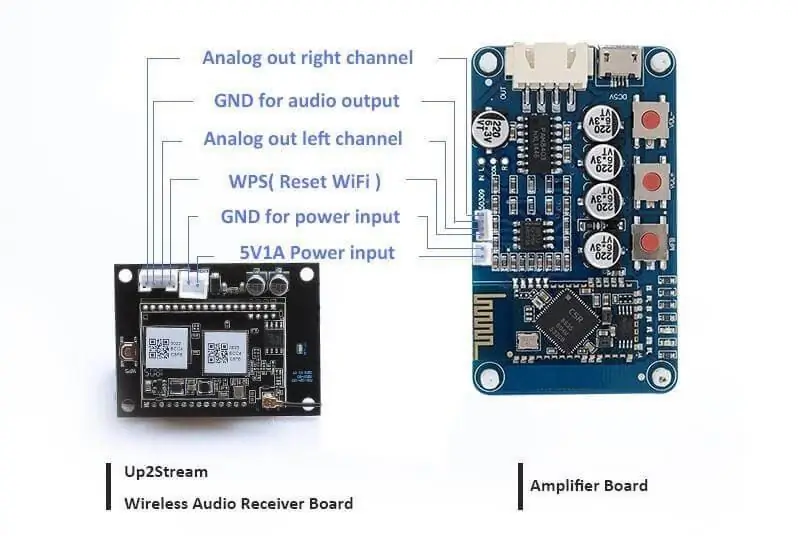
In diesem Fall werden wir über die Mini-Version sprechen. Dieser hat den gleichen WiFi-Empfänger wie der Pro, aber er kam in einer sehr kleinen Platine ohne Buchsen, nur mit Anschlüssen und das ist perfekt, wenn wir ihn an einem kleinen Ort unterbringen möchten (Beispiel: In einem kleinen Lautsprecher).
Es zählt mit:
- WLAN-Modul.
- 2-poliger Stromanschluss. (5 V, 1 Ampere)
- 4-poliger Audioausgang (R, GND, L, WPS).
- WPS-Taste.
Technische Spezifikationen:
- Platinenabmessungen 55,21x41,37mm
- Frequenz 20Hz-20Khz
- Klirrfaktor 0,009%
- Rauschabstand 89dB
- Audiodecodierung24bit/192kHZ
- WLAN-Netzwerk IEEE 8.2.11 b/g/n 2,4 G
- Geschwindigkeit (maximal) 150M
- Streaming-Protokoll Airplay/DLAN/Spotify Connect/Qplay
- Mehrraum Ja
- Musikformat FLAC/AAC+/ALAC/MP3/APE/WAV
Schritt 4: Modul-Setup



Wie Sie bereits wissen, benötigt der Up2Stream Pro keine zusätzlichen Komponenten, um zu funktionieren, aber für den Mini haben wir eine Strom- und Audiobuchse vorbereitet, die basierend auf dem Diagramm, das Sie im vorherigen Schritt gesehen haben, an den abgeschirmten Anschlüssen befestigt wird.
Einrichtung des Profis:
- Verbinden Sie das USB-Kabel mit dem Micro-USB-Anschluss und dann mit einer 5-V-Steckdose.
- Verbinden Sie das Aux-Kabel Ihres PCs mit dem Line-In-Punkt.
- Schließen Sie das Lautsprecherkabel am Line-Ausgangspunkt an.
Einrichten des Minis:
- Schließen Sie das Stromkabel von einem 5-V-Netzteil an.
- Schließen Sie das Lautsprecherkabel am Line-Ausgangspunkt an.
Schritt 5: App-Setup
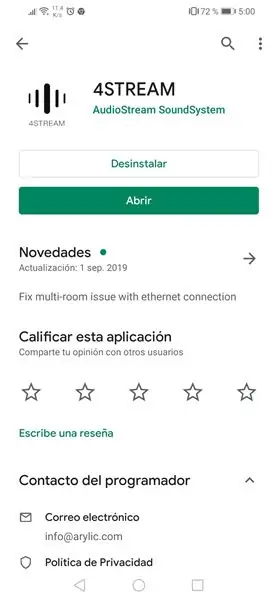
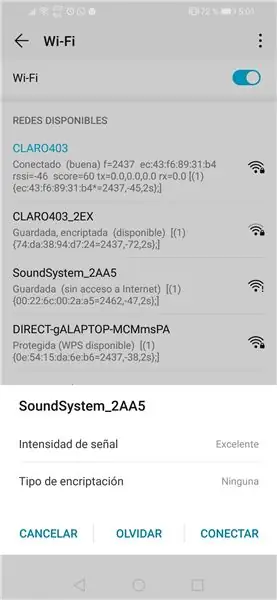
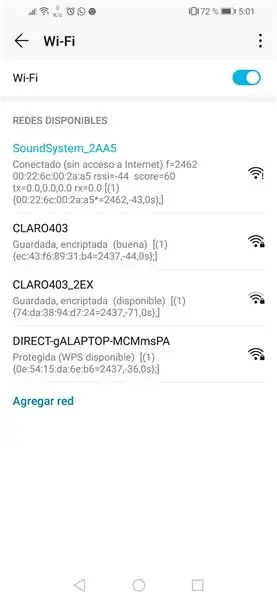
- Installieren Sie die App (4stream) aus dem Play Store oder App Store.
- Gehen Sie zu Ihren WLAN-Einstellungen und verbinden Sie sich mit einem Gerät namens "SoundSystem***".
- Öffnen Sie die 4stream-App.
- Klicken Sie auf "Gerät hinzufügen"
- Wählen Sie die SSID und geben Sie das Passwort Ihres WLAN-Netzwerks ein.
- Dann ist das Gerät einsatzbereit.
Hinweis: Wiederholen Sie dies für jedes Modul, das Sie konfigurieren möchten.
Schritt 6: Alles testen
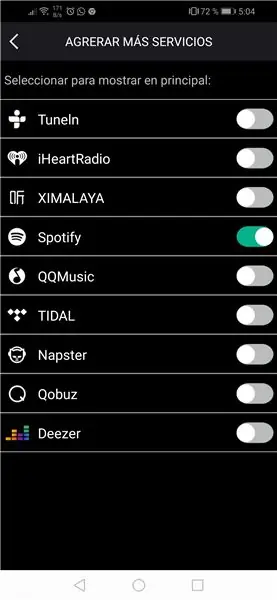
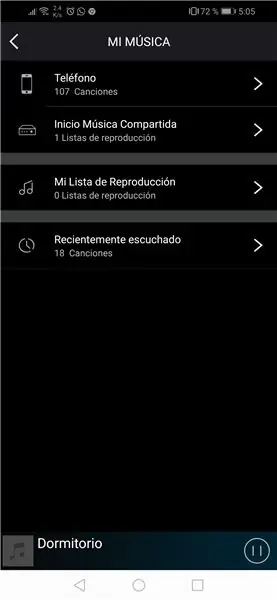
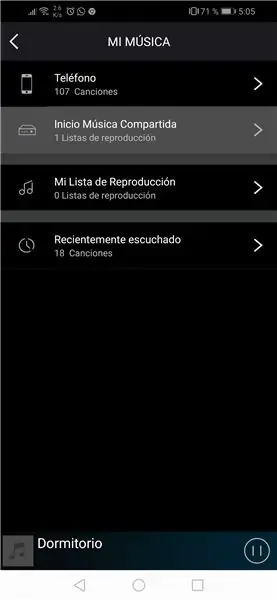
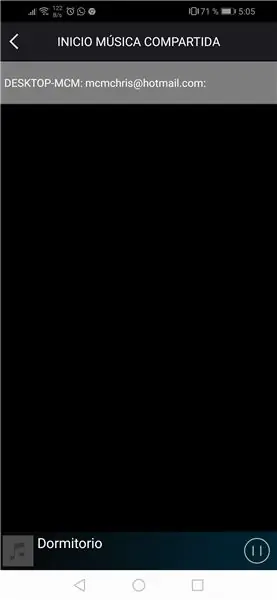
Wählen Sie die Quelle Ihres Audios aus
Es kann von Ihrem Handy, Ihrer bevorzugten Streaming-App, aus Ihrem LAN-Netzwerk, einem USB-Stick oder einem Auxiliar-Kabel stammen.
- Im Bluetooth-Modus leuchtet die LED blau.
- Ein LED für den Zusatzmodus leuchtet grün.
- Im WiFi-Modus leuchtet die LED weiß.
- Die LED für den USB-Modus leuchtet rot.
2. Spielen Sie etwas, das Sie wollen.
3. Genießen.
Schritt 7: Multi-Room-Setup
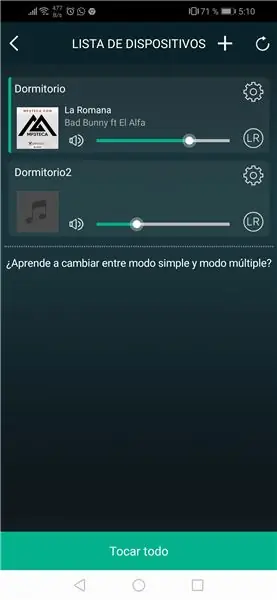
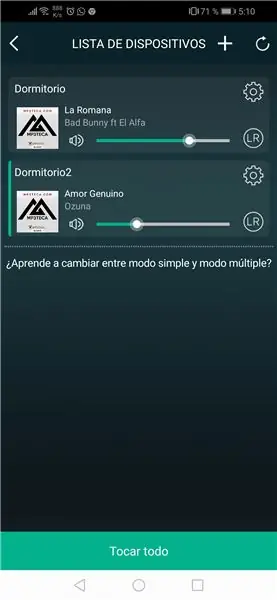
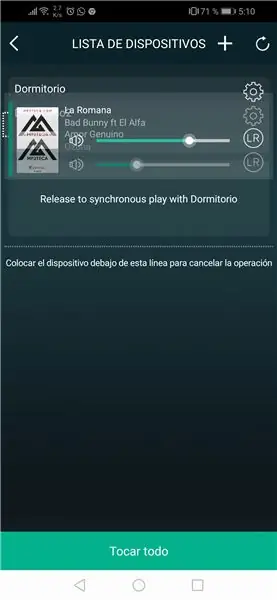
Fügen Sie ein weiteres Gerät hinzu (in diesem Fall haben wir die Mini-Version hinzugefügt und Dormitorio2 genannt)
Hinweis: Mit dem gleichen Verfahren haben wir das erste Modul erstellt.
2. Klicken Sie auf das Gerät, das Sie ändern möchten, und spielen Sie einen Song darauf ab.
3. Da sie individuell sind, können Sie auf jedem verschiedene Songs spielen.
4. Wenn Sie sie koppeln möchten, drücken Sie und streichen Sie zum anderen und warten Sie.
5. Wie Sie auf den Bildern sehen können, sind sie jetzt gekoppelt und Sie können auf beiden gleichzeitig dieselbe Musik abspielen.
6. Sie können auswählen, auf welcher Seite des Tracks auf jedem Gerät wiedergegeben werden soll. L und R in beiden, L in einem und R in dem anderen und so weiter.
Empfohlen:
DIY Bluetooth Boombox Lautsprecher - HOW TO: 13 Schritte (mit Bildern)

DIY Bluetooth Boombox Lautsprecher | WIE MAN: Hallo! Vielen Dank, dass Sie sich dieses Projekt angesehen haben, dieses ist auf meiner Favoritenliste! Ich freue mich sehr, dieses tolle Projekt realisiert zu haben. Während des gesamten Projekts wurden viele neue Techniken verwendet, um die Gesamtqualität und das Finish der Spea
LED Demon Eye mit Smartphone Bluetooth App einrichten: 5 Schritte

So richten Sie LED Demon Eye mit Bluetooth-App für Smartphones ein: In dieser Installationsanleitung erfahren Sie, wie Sie die App einrichten, die über Bluetooth eine Verbindung herstellt. Diese App ist sowohl im Apple Store als auch bei Google Play erhältlich und heißt "Happy Lighting"
So richten Sie einen Bluetooth-Dongle auf einem Macbook Pro ein: 6 Schritte

So richten Sie einen Bluetooth-Dongle auf einem Macbook Pro ein: Hintergrund: Nach langem Suchen und Durchstöbern veralteter Foren und Support-Threads (normalerweise gespickt mit abfälligen und wenig hilfreichen Kommentaren) habe ich es geschafft, einen Bluetooth-Dongle erfolgreich auf meinem Macbook einzurichten. Es scheint viele Leute zu geben
Domotik Bluetooth 3: 4 Schritte

Domotique Bluetooth 3: L'idée du projet est une gestion de chauffage 3 pièces.Dans la pièce Principale, on place le capteur (Température, Présence) und dans le tableau électrique les relais.Le dialog entre le capteur et les relais se fait en RF433MHZLa Programmierung des P
Ein großartig klingender Bluetooth-Lautsprecher - Upcycled!: 7 Schritte (mit Bildern)

Ein großartig klingender Bluetooth-Lautsprecher | Upcycled!: Vor einiger Zeit schickte mir mein Freund ein Foto von einem alten Lautsprechergehäuse, das auf seinem Dach lag. Wie Sie im Bild (im nächsten Schritt) sehen können, ist es in einem schrecklichen Zustand. Glücklicherweise stimmte er zu, als ich ihn bat, es mir zu geben. Ich hatte geplant zu bauen
